Místa pro data na vašem iPhonu či iPadu není nikdy nadbytek, zvláště když ho nejvíce potřebujete. Před cestou nebo natáčením dlouhého videa je moudré prověřit, kolik prostoru máte na vašem zařízení s iOS.
Jak zjistit, kolik místa vám zbývá?
Chcete-li se podívat, jak jste na tom s volným prostorem na vašem iPhonu nebo iPadu, spusťte aplikaci Nastavení. Zvolte „Obecné“ a následně „Úložiště iPhone“ (případně „Úložiště iPad“, pokud používáte iPad).
V horní části displeje vidíte, kolik místa už je zabraného. Pokud chcete zjistit, kolik místa máte ještě k dispozici, odečtěte využitý prostor od celkové kapacity. Na příkladu z obrázku by to bylo 64 GB mínus 22 GB, což nám dává 42 GB volného místa.
Grafické znázornění vám dá rychlý přehled o využití úložného prostoru.
Jak získat více volného místa?
Dochází vám místo na vašem iPhonu či iPadu? Existuje několik způsobů, jak jej uvolnit. Asi znáte ty obvyklé rady: vymazat fotografie a aplikace.
Ale pokud jste to už zkusili, nebo pokud nechcete přicházet o fotky, zkuste některé z následujících možností.
Zapněte Fotky na iCloudu
Funkce Fotky na iCloudu uloží všechny vaše fotky a videa na iCloud a automaticky odstraní starší položky z vašeho zařízení. Děje se tak ale jen v případě, že vám dochází místo, a obsah z iCloudu si můžete kdykoli stáhnout zpět.
Chcete-li to zapnout, otevřete Nastavení, přejděte do sekce „Fotografie“ a aktivujte volbu „Fotky na iCloudu“ (v iOS 12 a starších verzích se nazývá „Knihovna fotografií na iCloudu“). Potom zaškrtněte možnost „Optimalizovat úložiště iPhone“ (tím se budou starší média odstraňovat, jak je potřeba).
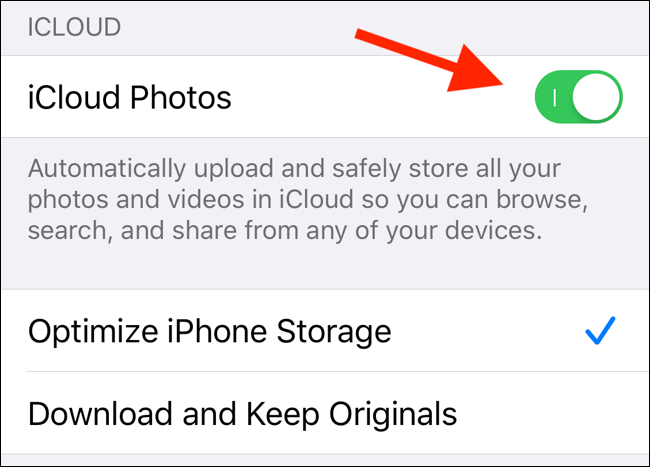
Pro majitele iPhonů a iPadů s menší kapacitou úložného prostoru může aktivace Fotek na iCloudu (Knihovny fotografií na iCloudu) vyřešit většinu problémů s nedostatkem místa (pokud máte na iCloudu dostatek prostoru).
Automatické odstraňování nepoužívaných aplikací
Pokud máte iOS 12 a novější, uvidíte hned pod grafem využití úložiště na obrazovce Úložiště pro iPhone/iPad možnost „Smazat nepoužívané aplikace“.
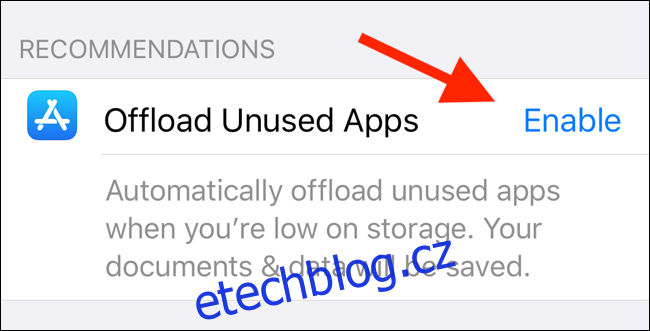
Pokud tuto funkci aktivujete, iOS automaticky smaže aplikace, které delší dobu nepoužíváte. Odstraní jen samotnou aplikaci, vaše data ponechá. Pokud si aplikaci v budoucnu znovu nainstalujete, budete mít svá data zase k dispozici.
Smazání aplikace nebo dat aplikace
Pod grafem využití prostoru naleznete seznam aplikací, které zabírají nejvíce místa (seřazeny od největších). Po kliknutí na aplikaci se vám ukáže rozdělení prostoru mezi samotnou aplikací a daty aplikace.
Zde můžete zvolit „Smazat aplikaci“ a odstranit tak jen samotnou aplikaci (vaše data zůstanou). Také máte možnost kliknout na „Smazat aplikaci“ a odstranit celou aplikaci i s jejími daty.
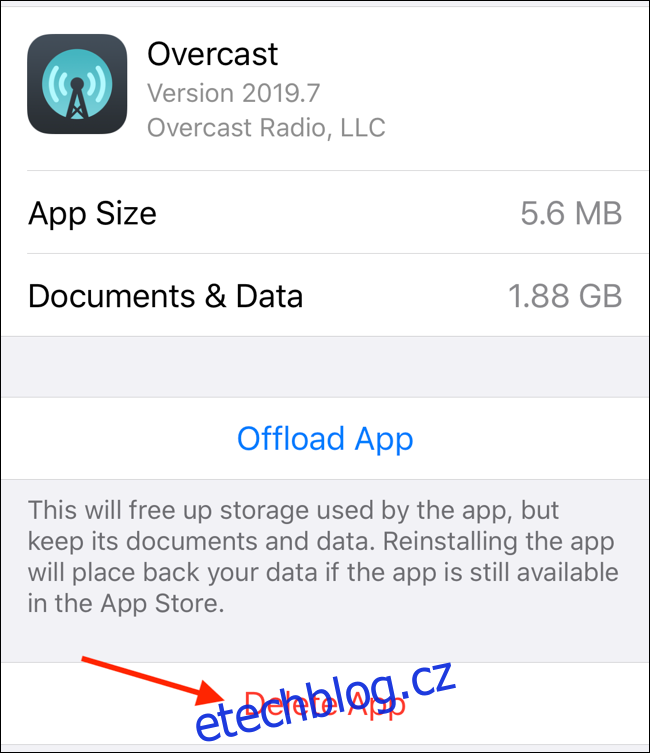
Někdy mohou data aplikace zabírat více prostoru než samotná aplikace. Je to typické pro podcastové aplikace, aplikace pro poslech hudby nebo audioknih. V takovém případě je nejlepší otevřít danou aplikaci a odstranit stažená data.
Optimalizujte hudební knihovnu na iCloudu
Pokud je aplikace Hudba v horní části seznamu aplikací v sekci Úložiště, podívejte se na možnost Optimalizace úložiště pro hudební knihovnu iCloud. Ta omezí offline stahování z Apple Music na několik gigabajtů.
Nastavíte to tak, že otevřete Nastavení, přejdete do sekce „Hudba“. Ověřte, že je zapnutá „Knihovna hudby na iCloudu“ a pokračujte dolů, kde najdete možnost „Optimalizovat úložiště“. Klikněte na ni a na další stránce funkci zapněte.
V části Minimální úložiště si vyberte, kolik hudby chcete mít ve svém iPhonu nebo iPadu neustále k dispozici. Pokud vyberete „Žádné“, Apple smaže veškerou hudbu, když vám dojde místo a je potřeba pro jiné funkce (například nahrávání 4K videa). Dále si můžete vybrat 4, 8, 16 nebo 32 GB.
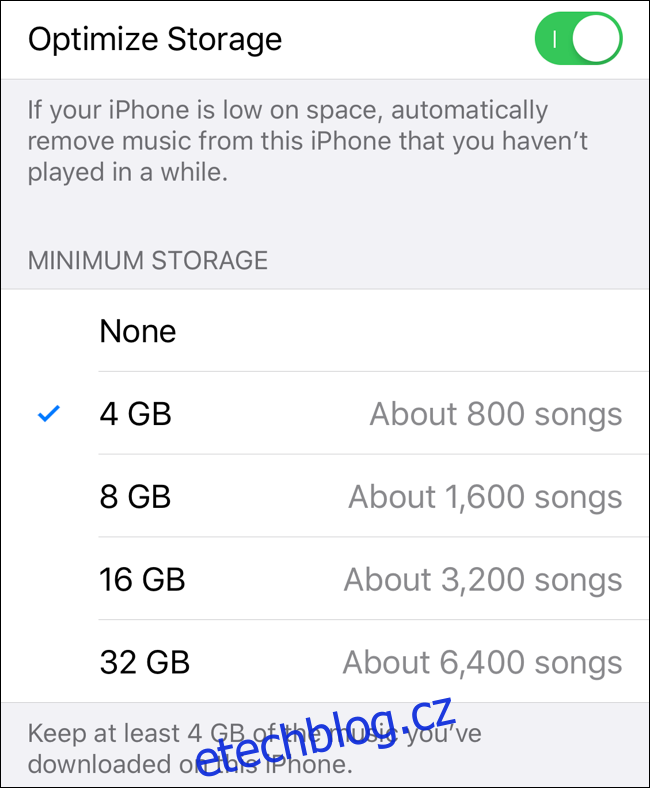
Doporučujeme kontrolovat stav úložiště zhruba jednou měsíčně. Pokud zjistíte, že vám neustále dochází místo, zapněte Knihovnu fotografií na iCloudu, funkci Optimalizace úložiště pro Apple Music a funkci Odstraňovat nepoužívané aplikace. Tím automatizujete proces čištění úložného prostoru.